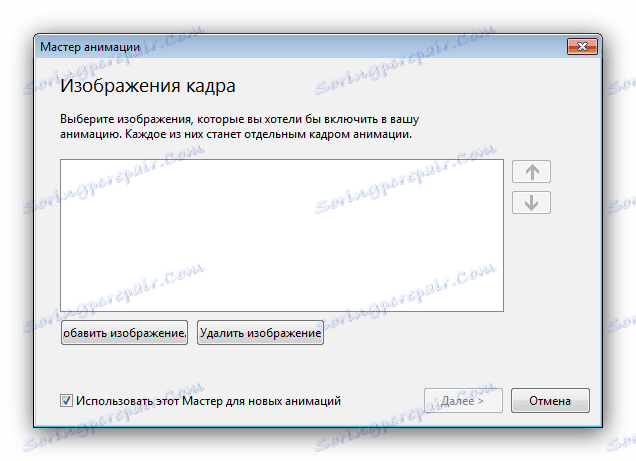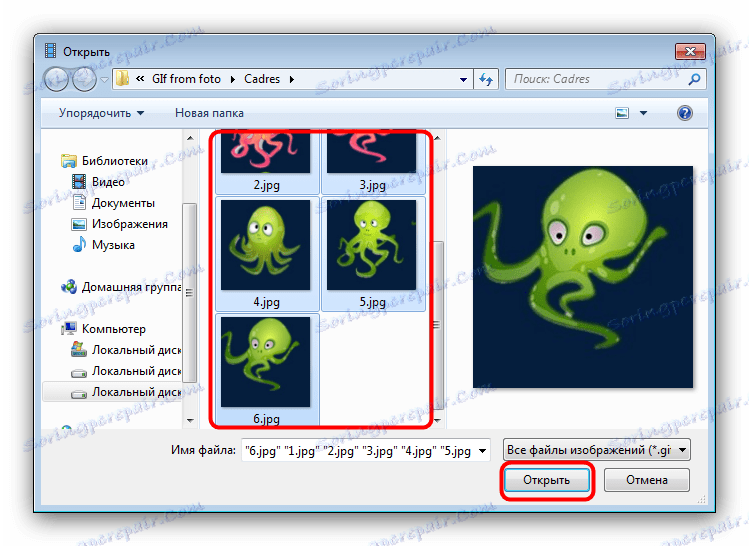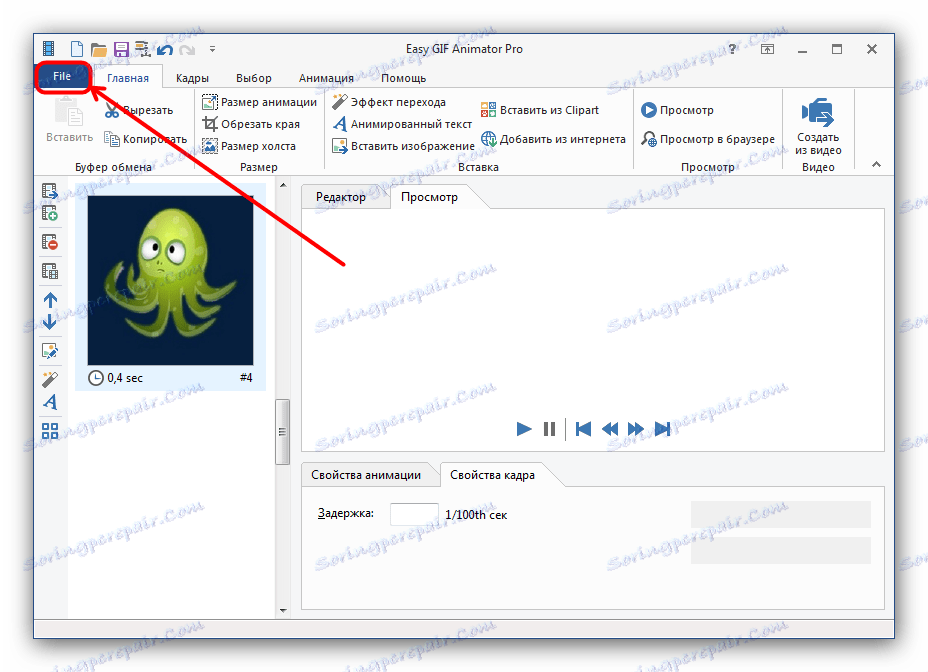جعل GIF-animation من الصور
تعد ملفات GIF المتحركة طريقة شائعة لمشاركة العواطف أو الانطباعات. يمكن إنشاء ملفات GIF بشكل مستقل ، باستخدام ملفات الفيديو أو الرسومات كأساس. في المقالة أدناه سوف تتعلم كيفية صنع الرسوم المتحركة من الصور.
محتوى
كيف تصنع صورة GIF من صورة
يمكن تجميع ملفات GIF من إطارات فردية باستخدام تطبيقات خاصة أو محررات رسومية شاملة. النظر في الخيارات المتاحة.
انظر أيضا: أفضل برنامج لإنشاء الرسوم المتحركة
الطريقة 1: Easy GIF Animator
بسيطة وفي الوقت نفسه متقدمة في برنامج وظائف يسمح لك بعمل gif من كل من الفيديو والصور.
- افتح البرنامج. في مربع الخيار "معالج الإنشاء" ، انقر فوق عنصر "إنشاء رسم متحرك جديد" .
- سيتم فتح نافذة إنشاء معالجات الرسوم المتحركة . في ذلك ، انقر فوق الزر "إضافة الصور" .
![إضافة الصور لإنشاء الرسوم المتحركة في Easy GIF Animator]()
سيبدأ "Explorer" - استخدمه لفتح كتالوج يحتوي على صور تريد منها إنشاء ملف GIF. بعد الوصول إلى المجلد المطلوب ، حدد الملفات (الطريقة الأكثر ملاءمة للقيام بذلك هي استخدام تركيبة CTRL + LMB ) وانقر فوق "فتح" .![حدد صورة لإنشاء رسم متحرك في Easy GIF Animator]()
بالعودة إلى "Master ..." ، يمكنك تغيير ترتيب الصور باستخدام أزرار الأسهم. للمتابعة ، انقر فوق "التالي" . - اضبط الحلقات وتأخير الرسوم المتحركة المكتملة ، ثم استخدم الزر التالي مرة أخرى.
- في نافذة الإعدادات في موضع الصورة ، لا تحتاج إلى تغيير أي شيء إذا كنت تستخدم صورًا بنفس الحجم. إذا كان هناك بين الإطارات إطارات ذات دقة مختلفة ، استخدم خيارات الملائمة ، ثم انقر فوق "التالي" .
- انقر فوق " إنهاء" .
- إذا لزم الأمر ، استخدم ميزات أخرى للبرنامج - على سبيل المثال ، معاينة GIF النهائية.
- لحفظ النتيجة ، انقر فوق عنصر القائمة "ملف" .
![حفظ تم إنشاؤها من الصور المتحركة في Easy GIF Animator]()
بعد ذلك ، حدد "حفظ" . - سيتم فتح "المستكشف" مرة أخرى - انتقل إلى الدليل الذي تريد حفظ ملف الصورة المتحركة به ، وأدخل اسم الملف واستخدم الزر "حفظ" .
- تم - ستظهر صورة GIF المتحركة في المجلد المحدد.
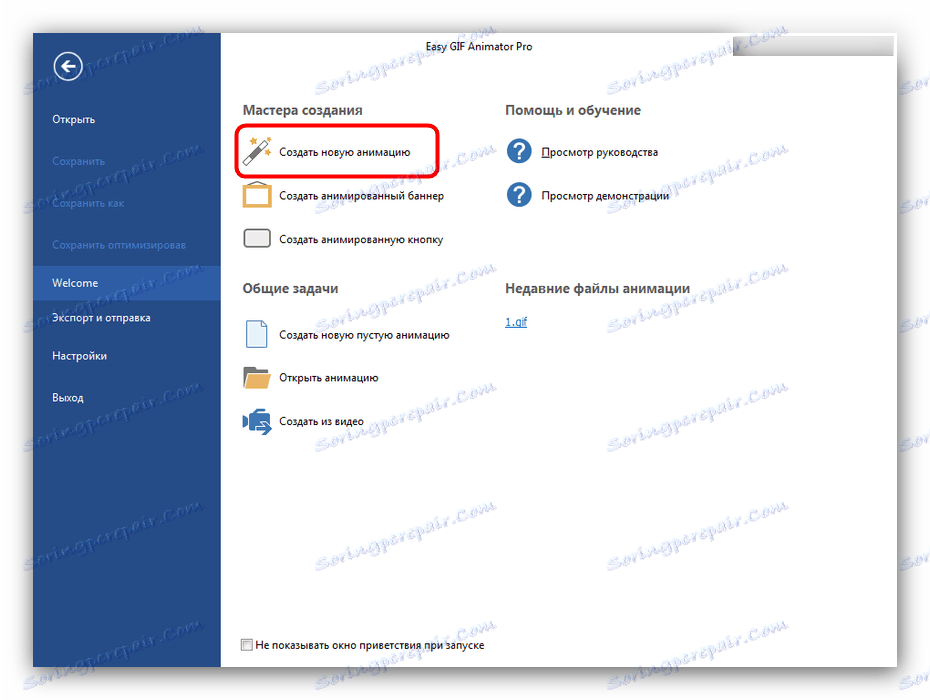
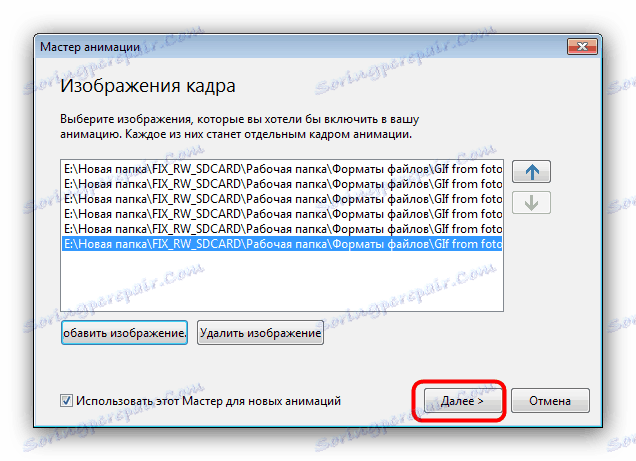
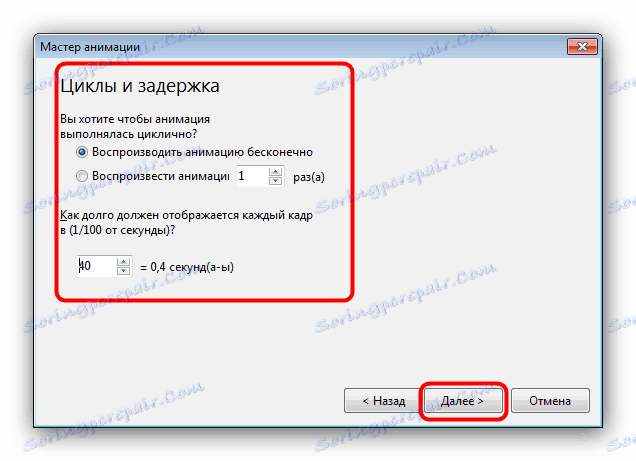
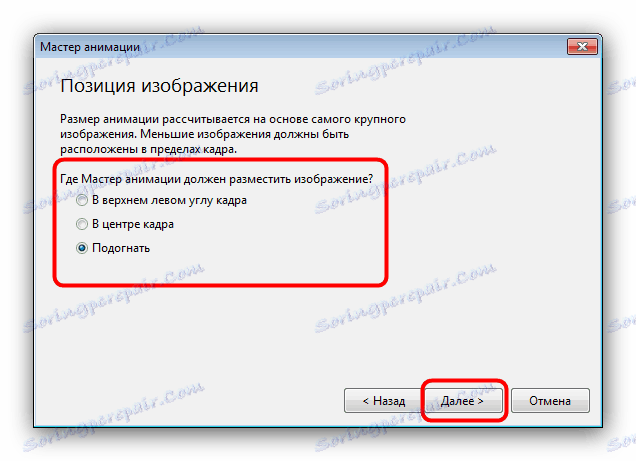
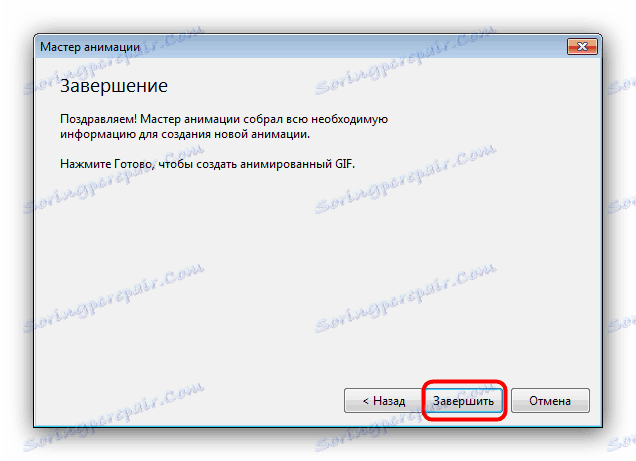
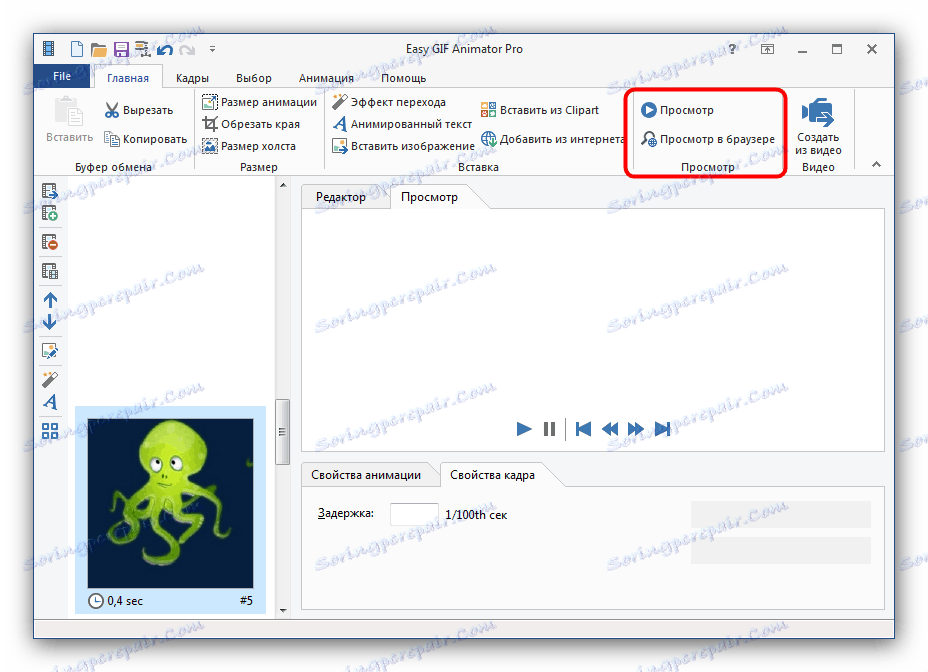
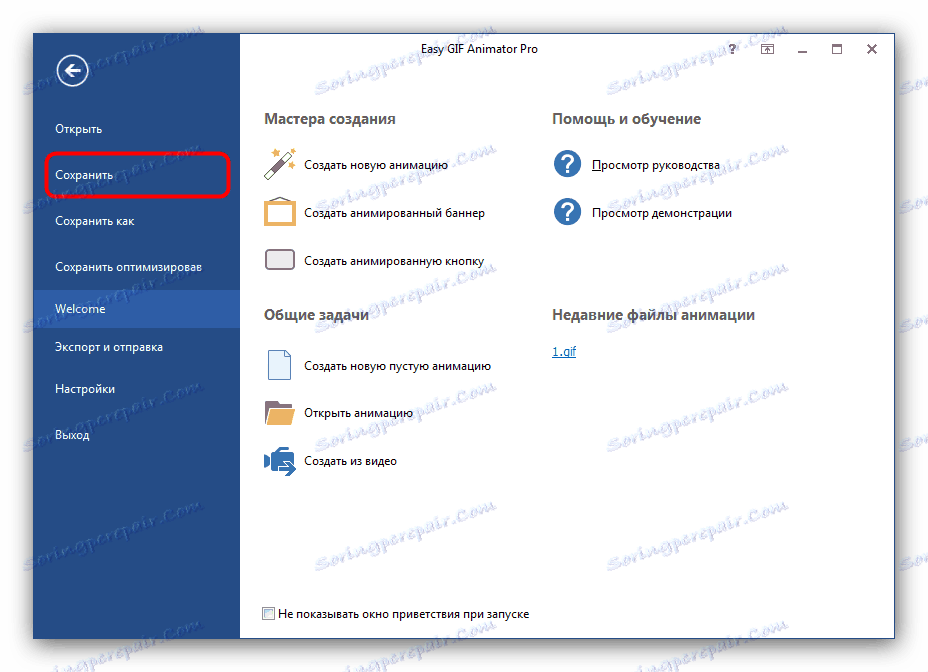
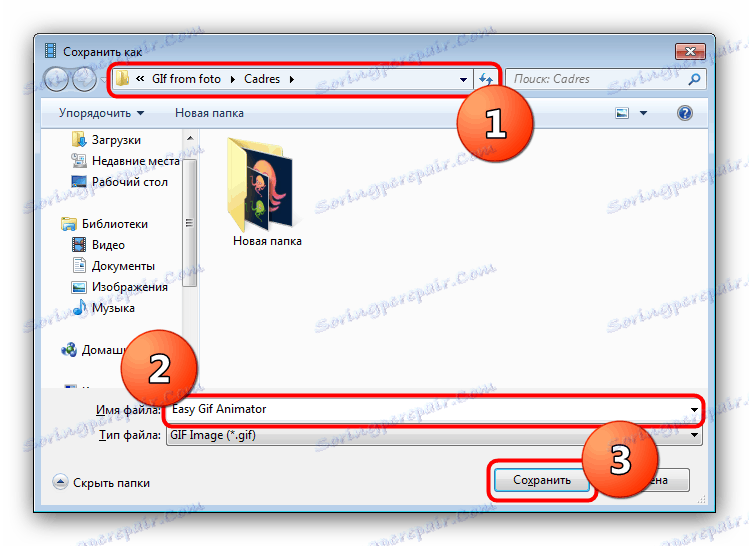
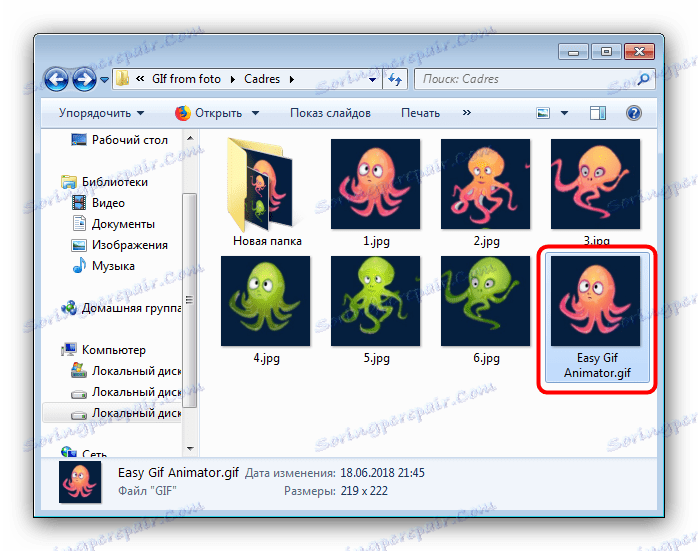
استخدام Easy GIF Animator مناسب جدًا ، ولكنه برنامج مدفوع مع فترة تجريبية قصيرة. ومع ذلك ، فهي مثالية للاستخدام الفردي.
الطريقة 2: GIMP
محرر الرسوم البيانية GIMP هو واحد من الحلول الأكثر ملاءمة لمهمتنا الحالية.
- افتح البرنامج وانقر على البند "ملف" ، ثم - "فتح كطبقات ..." .
- استخدم مدير الملفات المدمج في GIMP للانتقال إلى المجلد الذي يحتوي على الصور التي تريد تحويلها إلى رسوم متحركة. حددها وانقر فوق "فتح" .
- انتظر حتى يتم تحميل جميع إطارات GIF المستقبلية في البرنامج. بعد التنزيل ، قم بالتحرير إذا لزم الأمر ، ثم استخدم عنصر الملف مرة أخرى ، ولكن اختر هذه المرة الخيار "تصدير كـ" .
- استخدم مدير الملفات مرة أخرى ، هذه المرة لتحديد موقع الحفظ للرسوم المتحركة الناتجة. بعد القيام بذلك ، انقر فوق القائمة المنسدلة "نوع الملف" وحدد الخيار "صورة GIF" . اسم المستند ، ثم انقر فوق "تصدير" .
- في خيارات التصدير ، تأكد من تحديد خيار "حفظ كرسوم متحركة" ، استخدم الخيارات المتبقية حسب الحاجة ، ثم انقر فوق الزر "تصدير" .
- يظهر gif المكتمل في الدليل المحدد مسبقًا.
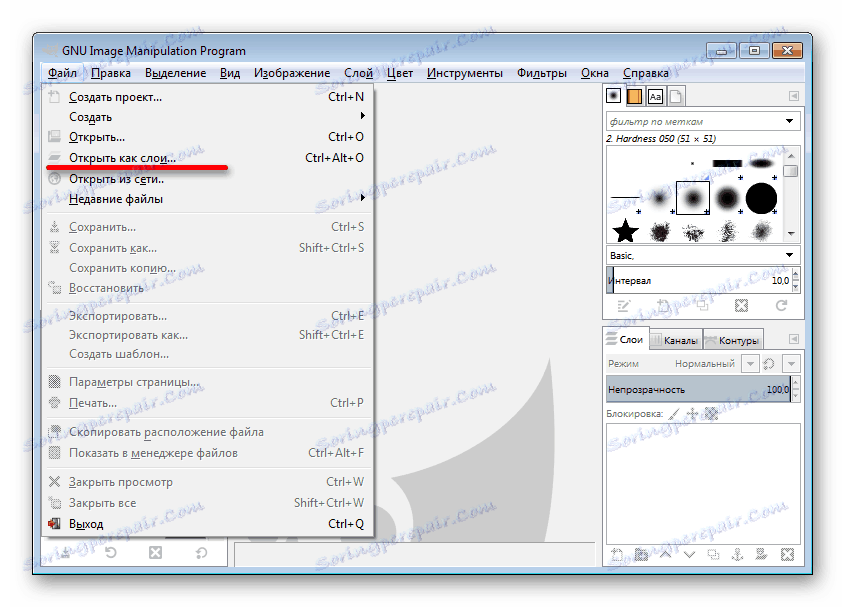
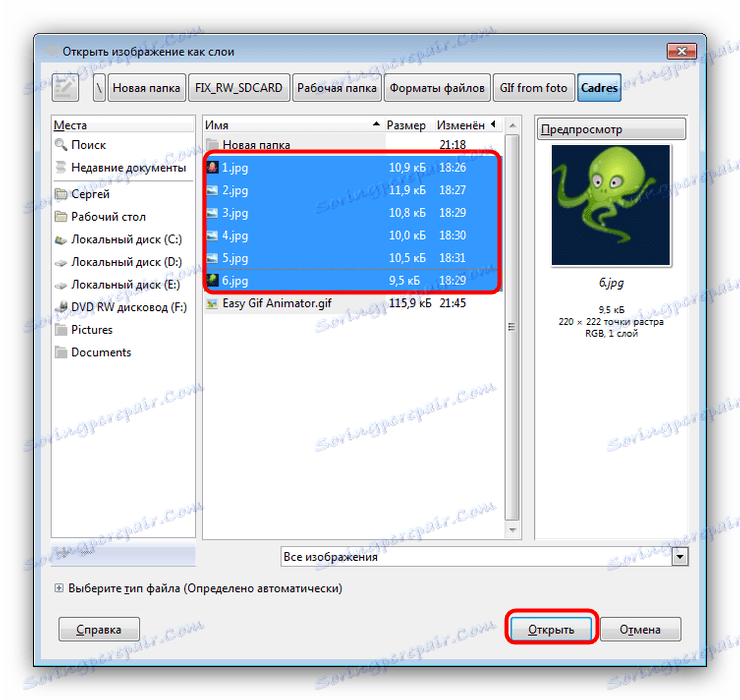
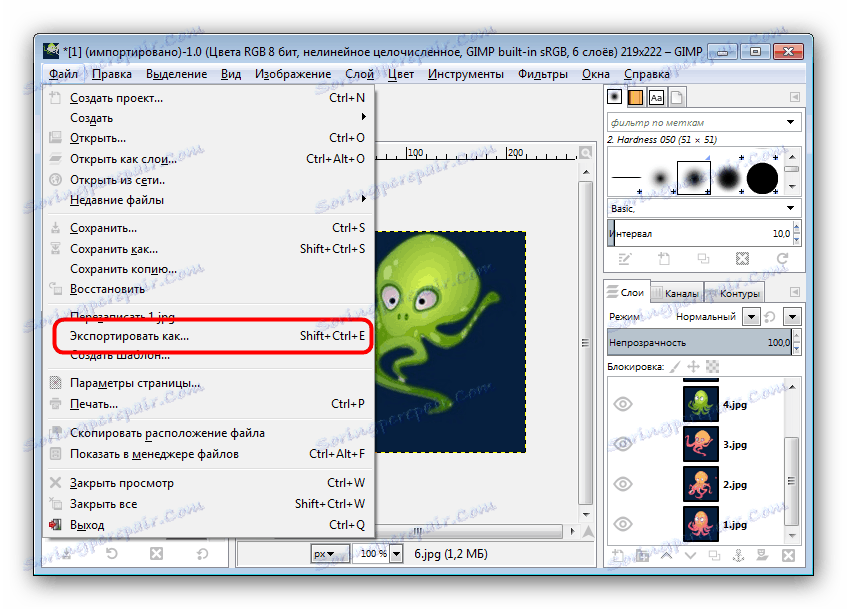
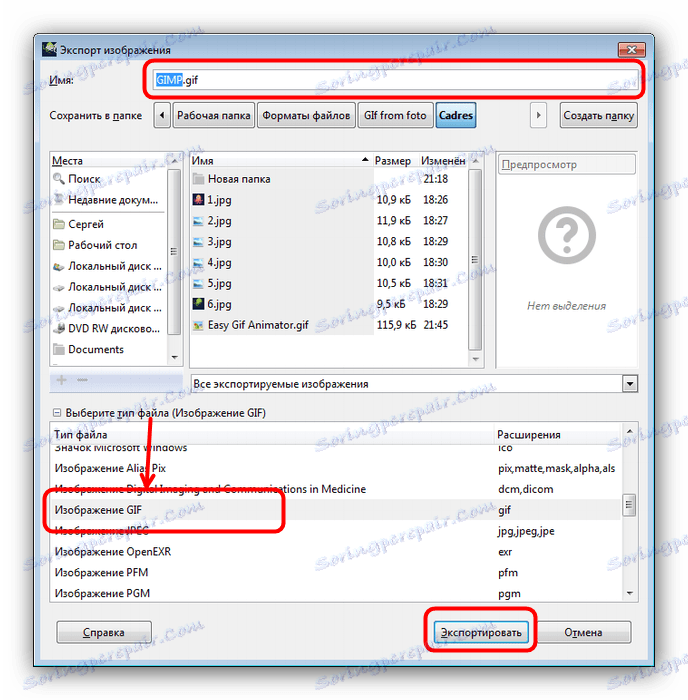
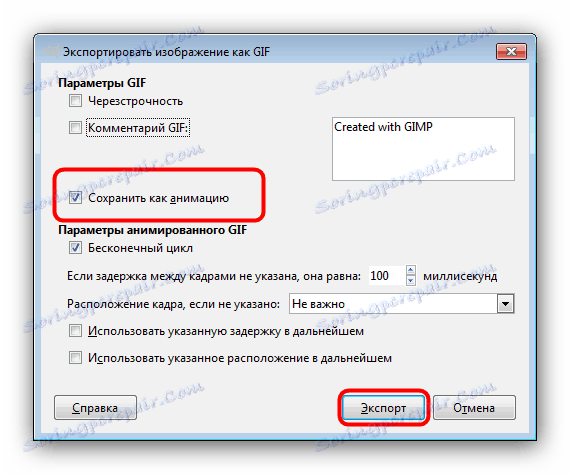
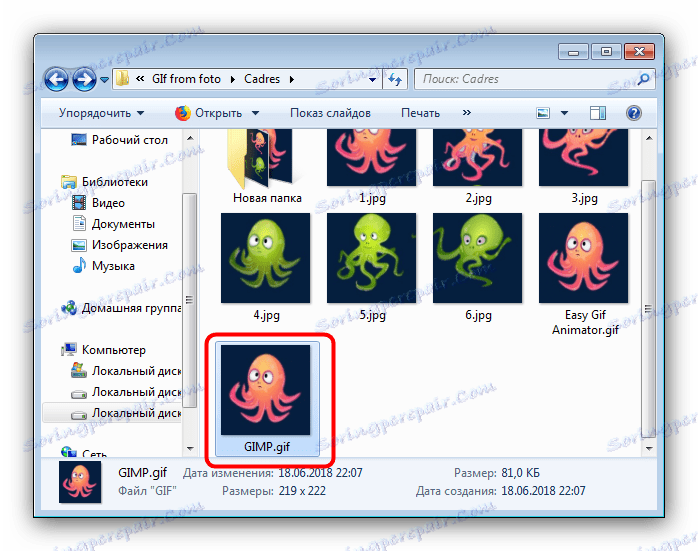
كما ترون ، في غاية البساطة ، حتى يمكن للمستخدم المبتدئ التعامل معها. العيب الوحيد لـ GIMP هو أنه يعمل ببطء مع الصور متعددة الطبقات ويبطئ على أجهزة الكمبيوتر الضعيفة.
الطريقة الثالثة: Adobe Photoshop
الأكثر تطورا من الناحية الفنية محرر الرسومات من أدوبي يتضمن أيضًا أدوات لتحويل سلسلة من الصور إلى صورة GIF المتحركة.
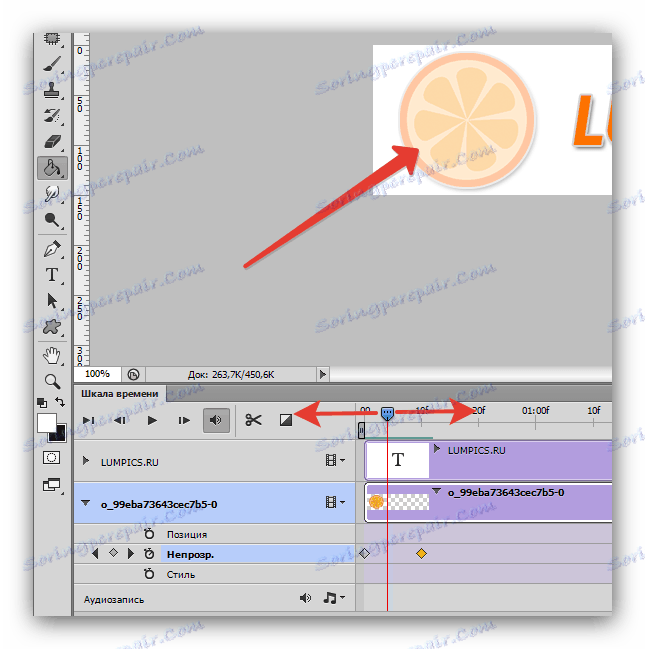
الدرس: كيفية عمل رسم متحرك بسيط في Photoshop
استنتاج
في الختام ، نلاحظ أنه باستخدام الطرق الموضحة أعلاه ، يمكنك إنشاء رسوم متحركة بسيطة جدًا ؛ وبالنسبة إلى gifs الأكثر تعقيدًا ، تكون الأداة المتخصصة مناسبة بشكل أفضل.
انظر أيضا: إنشاء صورة GIF من الصورة عبر الإنترنت .